Los títulos son una de las partes importantes de luna película, pues sirven para marcar el tono de la historia y ayudan a llamar la atención del público. No obstante, ¿cómo hacer los títulos de una película? En este artículo publicado en MiniTool MovieMaker, te vamos a presentar los mejores creadores de títulos de películas para que puedas crear títulos de películas atractivos.
¿Por qué es necesario un creador de títulos de películas?
Los creadores de títulos para películas permite a los cineastas o creadores de vídeos crear unos títulos atractivos y memorables para tus películas o para tus vídeos. Estos títulos son parte esencial de la creación de proyectos visuales porque es siempre lo primero que los espectadores ven y puede incluso determinar si desean continuar viendo la película o el vídeo en particular. Por si fuera poco, los títulos también sirven para transmitir información importante, porque suelen indicar a los espectadores de qué va el vídeo o la película.
Una de las ventajas principales de usar un creador de títulos de películas 3D o 2D es que permite a los usuarios experimentar distintos estilos y diseños hasta que den con el título ideal para sus vídeos. Este es un proceso que puede llevar mucho tiempo, pero merece la pena, porque un buen título hará que tu vídeo destaque sobre el resto.
Hay cantidad de creadores de títulos de películas en el mercado, que van desde unas sencillas herramientas basadas en el texto hasta programas muy avanzados que permiten crear títulos animados y ponerles efectos especiales. Estas herramientas suelen disponer de una amplia gama de plantillas de texto y de tipos de letra creativos, aparte de distintas herramientas de edición profesional.
Dicho en una palabra, los creadores de títulos para las películas son herramientas imprescindibles para cualquier persona que quiera crear unos vídeos profesionales a la vez que atractivos. Dada su capacidad de crear títulos atractivos y otros elementos basados en texto, esta es una herramienta inestimable.
Los mejores creadores de títulos de películas para Windows
Ya que los títulos de las películas son algo básico, ¿cómo elegir el mejor creador de títulos para películas y poder crear un título perfecto para tus vídeos? En esta sección, vamos a revisar los mejores creadores de títulos de películas para los usuarios de Windows.
MiniTool MovieMaker
Existe un excelente creador de títulos de películas para Windows que es MiniTool MovieMaker, es una herramienta gratuita pero muy potente para poder crear títulos de películas atractivos. Esto incluye una biblioteca de diseños y estilos de texto gratis. Utilizando este creador de títulos de películas gratis, puedes añadirle títulos, subtítulos y créditos a tus películas añadir fácilmente. Después, es posible ajustar el tipo de letra, el tamaño de la letra, la alineación del texto, el interlineado, el color del texto, el color de las palabras resaltadas y su opacidad.
Además de hacer títulos de películas, puedes hacer más cambios para subir el de nivel tu película. Por ejemplo, puedes recortar/dividir/partir una película, ponerle una canción de fondo, añadir filtros, transiciones, ponerle movimientos y stickers a tu película, editar la pista de sonido de la película, ralentizar o acelerar la reproducción de la película y muchas otras cosas más.
Aquí tienes una guía rápida sobre cómo hacer un título de película con MiniTool MovieMaker:
Paso 1. Haz clic en el botón de descargar para bajarte e instalar MiniTool MovieMaker en tu ordenador. Abre el programa y cierra la ventana que aparece para poder acceder a su interfaz de edición.
MiniTool MovieMakerHaz clic para Descargar100%Limpio y seguro
Paso 2. Haz clic encima de la opción de Importar archivos multimedia para importar tu película en este programa. Después, puedes arrastrarlo y soltarlo en la línea del tiempo.
Paso 3. Ve a la pestaña Texto que tienes en el menú superior y elige Título en el submenú.
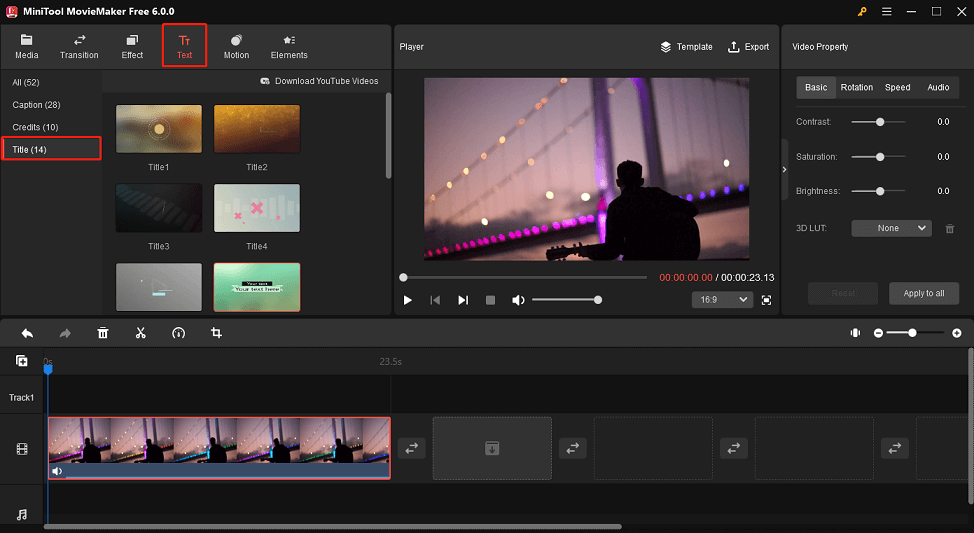
Paso 4. Pasa el ratón encima de uno de los estilos de título para previsualizarlo, elige un estilo de título que te guste y quieras utilizar y luego haz clic sobre el icono + en el destino para añadirlo a tu película.
Paso 5. Ya en la ventana Propiedades del texto , puedes escribir tu título y, después, podrás cambiar el tipo de letra, su tamaño, el color del texto, etcétera.
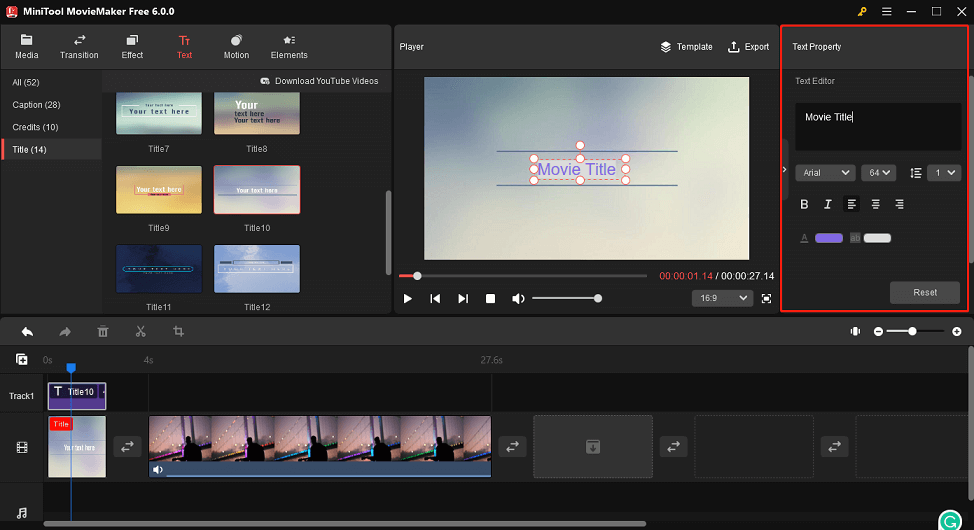
Paso 6. Una vez hecho esto, presiona encima de Exportar para guardar la película en tu ordenador. Si quieres realizar unos ajustes de salida más avanzados, por ejemplo, ajustar la calidad, el codificador, la resolución, etcétera, puedes hacer clic en los Ajustes que aparecen en la ventana emergente de exportación.
Movavi Video Editor
Movavi Video Editor es un editor de vídeo potente que puede ayudarte a crear unas películas increíbles. Este es un programa completo que incluye un editor de vídeo, un convertidor de vídeo, y una herramienta para grabar la pantalla. Este es perfecto para trabajar de manera remota y también para el aprendizaje a distancia, además es gratis descargarlo.
Es un creador de títulos de películas con una interfaz sencilla y que nos proporciona una edición de vídeo de gran calidad. Lleva una biblioteca de estilos integrada con títulos básicos y otros más artísticos, que se pueden elegir para aplicarlos a tus películas, incluyendo estilos para texto animado. Además, no solo se puede añadir texto con Movavi Video Editor. La música de fondo, los filtros, los subtítulos y los efectos de transición también otras opciones que debemos tener presentes para crear una película lo más atractiva posible.
Puedes consultar también: Alternativas a Movavi para editar/convertir vídeo y grabar la pantalla
Pasos para crear un título de película con Movavi Video Editor:
Paso 1. Descargar e instalar Movavi Video Editor en tu ordenador e inícialo.
Paso 2. Haz clic en Añadir archivos y elige el vídeo al que quieras añadir texto y el videoclip se mostrará en la pista de vídeo.
Paso 3. Accede a la pestaña Títulos , elige el estilo de texto que consideres más adecuado y arrástralo y suéltalo en la posición de la pista de título adecuada.
Paso 4. En la ventana de la Vista previa, haz doble clic sobre el título e introduce el texto. Puedes ajustar el tipo de letra, el tamaño y el color del texto si es que lo necesitas.
Paso 5. Cuando todo esté bien ajustado, haz clic en Aplicar.
Paso 6. Haz clic en Exportar para guardar la película. Entonces, ponle un nombre a ese archivo y elige un formato de salida conveniente, ajusta la calidad y elige la carpeta de destino. Cuando hayas terminado la configuración, tendrás que hacer clic en Iniciar para dar comienzo a la descarga.
After Effects
After Effects es un programa para diseñar gráficos en movimiento y efectos visuales que ha sido desarrollado por Adobe. Se utiliza mucho para crear títulos de películas, intros y transiciones, para eliminar objetos de los videoclips, animar los logotipos o los personajes del vídeo e incluso para navegar y diseñar un espacio 3D.
Gracias a esta herramienta, es posible poner títulos elaborados, subtítulos y demás efectos que están basados en el texto directamente en tus vídeos. Existen dos estilos de texto principales cuando utilizamos esta herramienta: el texto de punto y el texto de párrafo. El texto de punto ha sido diseñado para cuando sólo necesitas escribir una palabra o una frase, mientras que el texto de párrafo ha sido pensado para los párrafos más largos.
¿Cómo crear un título de película utilizando After Effects?
Paso 1. Descarga e instala este creador de títulos para películas en tu ordenador y ábrelo.
Paso 2. Importa tu película por medio del cuadro de diálogo de importación o arrastrándola directamente al panel de proyecto.
Paso 3. Elige la opción Capa > Nueva > Texto para crear una capa de texto nueva.
Paso 4. Elige la herramienta de texto del panel de las herramientas, haz clic en el panel de Composición e introduce el texto.
Paso 5. A continuación, es posible elegir el tipo de letra, su tamaño y color, la alineación del texto y otras propiedades del mismo en los paneles Carácter y Párrafo.
Paso 6. Ve a Archivo > Exportar > Poner en cola para proceder a exportar la película.
El mejor software creador de títulos de películas en Mac
Si te gustaría crear títulos de películas en Mac, iMovie es un creador de títulos de películas que merece la pena probar. iMovie es un software para editar vídeo gratis que ha sido creado por Apple para sistemas iPad, iPhone y para Mac. Ha sido diseñado para los usuarios que no tienen experiencia editando películas. Los guiones gráficos que lleva te pueden ayudar a contar historias con tus vídeos o mejorar tus habilidades aplicando plantillas de vídeo prefabricadas que te guiarán por el proceso de creación de películas. También soporta vídeos 4K para obtener unas películas con calidad de cine. Sobre la creación de títulos de películas, nos ofrece cantidad de fuentes y plantillas para los títulos.
A continuación, te vamos a explicar cómo crear un título de película con iMovie:
Paso 1. Abrir iMovie en Mac, importar tus videoclips y arrástralos a la línea de tiempo.
Paso 2. Haz clic encima de la pestaña Títulos del navegador de iMovie para después elegir el estilo de título que más te guste.
Paso 3. Arrastra el estilo del título a tu línea del tiempo por encima del clip donde desea que aparezca el título.
Paso 4. Haz doble clic encima de Texto del título para introducir el título que quieras.
Paso 5. Puedes cambiar el estilo de la fuente, su tamaño, su color, la alineación del texto y demás propiedades que pueden personalizarse.
Paso 6. Cuando termines, guarda y exporta tu película al disco duro.
Creadores de títulos de películas en línea
Además de los programas de creación de títulos para películas mencionados, también hay muchos otros creadores de títulos de películas online que no necesitan que los descarguemos ni los instalemos. A continuación te indicamos distintas buenas opciones para que puedas crear títulos de películas.
Typito
Typito es una herramienta web que funciona con el sistema arrastrar y soltar para crear vídeos atractivos con tipos de letra bonitos, con imágenes con diseños de marca. Gracias a este creador de títulos de películas en línea, puedes crear unos títulos impactantes para tus películas, pues cuenta con unas plantillas profesionales que sirven para introducción de los vídeos. Además, sirve para personalizar los títulos de tus películas utilizando el generador de títulos de Typito.
Además, Typito lleva una buena biblioteca de fotos y vídeos gratis para añadirlos a tu película. También nos ofrece herramientas que sirven para poner pegatinas animadas y música de fondo a tus vídeos.
Solo tienes que seguir estos pasos para hacer un título de película con Typito:
Paso 1. Subir tu vídeo
Acceder a la página web de Typito, después, arrastra y suelta para añadir los medios en los que desees crear un título.
Paso 2. Elige y personaliza la plantilla del título
Elige un estilo para tu título de entre las más de 200 plantillas de texto que incluye accediendo a Texto en el panel de la izquierda. Haz clic para añadirlo a tu vídeo y, después de eso, puedes personalizar la plantilla del título para adaptarla a tu película.
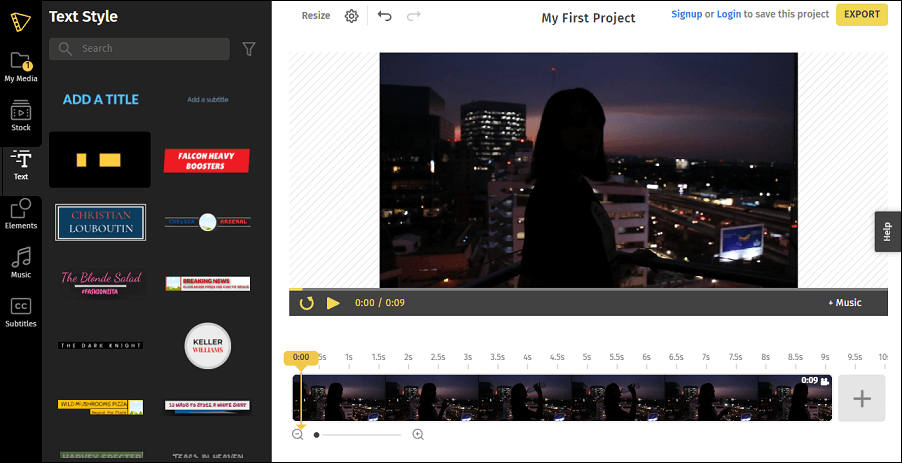
Paso 3: descargar la película
Puedes previsualizar rápidamente tu vídeo y darle al botón Exportar que tienes en la esquina superior derecha para bajártelo.
Flixier
Flixier es un editor de vídeo colaborativo basado en la nube que se ejecuta en cualquier navegador web y que puede servir para acelerar el flujo de trabajo de creación de vídeo en gran medida. Solo con unos pocos clics, tienes la posibilidad de crear unos vídeos y unas películas impresionantes, además de poder colaborar en tiempo real utilizando este ágil creador de películas en línea.
Cuando se trata de crear títulos de películas, Flixier nos ofrece una gran biblioteca de títulos animados y también de gráficos animados del tipo llamada a la acción que se pueden personalizar y que puedes arrastrar y soltar en tu vídeo directamente. Además, incluye la impresionante cifra de más de 1000 tipos de letra, además de permitir cargar tus propias fuentes personalizadas. A continuación, puedes cambiar el texto, el color y las fuentes, incluso ponerles transiciones.
Aparte de esto, permite recortar, cortar y dividir las películas, ponerles música, acelerar o ralentizar la velocidad de los vídeos o reproducir las películas en bucle, entre otras funciones. Te permite colaborar con tu equipo a la perfección. Lo que es más importante, es posible recordarle a tu audiencia que le dé me gusta a tu canal y que se suscriba al mismo añadiendo una de las elegantes animaciones de llamada a la acción en vídeo.
Puedes seguir esta guía de cómo crear un título de película con Flixier:
Paso 1. Subir tu vídeo
Lo primero que debes hacer es importar una película a la biblioteca de Flixier. Bien puedes arrastrarla desde tu equipo, pegar un enlace de YouTube o arrastrarla desde el almacenamiento en la nube o incluso desde Twitch.
Paso 2. Añadir los títulos de movimiento y personalizarlos
Arrastrar tu vídeo al guión gráfico. Luego, ve al menú Texto o Movimiento y arrastra un título animado al vídeo. Puedes emplear el menú de Estilo de texto y Propiedades del texto que tienes en la parte derecha de la pantalla para cambiar los colores, modificar el texto y los tipos de letra, además de adaptarlos a tus necesidades y al estilo de tu marca.
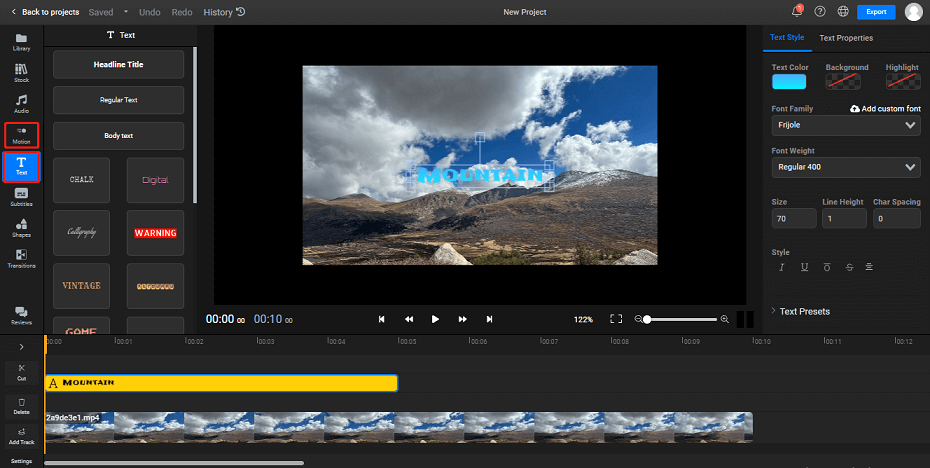
Paso 3. Descargar o publicar la película
Cuando termines de ponerle los títulos animados a tu vídeo, puedes hacer clic sobre el botón Exportar. Tu vídeo será renderizado en unos 3 minutos o menos y, después podrás descargarlo o publicarlo en hasta 8 plataformas en línea distintas.
Conclusión
Los títulos de la película son un factor clave para que el público quiera ir a verla o no. Por eso, podría serte necesario un creador de títulos de películas fácil de usar y competente. Aquí en este artículo hemos compartido algunas de las mejores herramientas de escritorio y en línea para que puedas crear títulos de películas impresionantes, como por ejemplo MiniTool MovieMaker. Puedes probar este software ahora para empezar a crear unos títulos de películas llamativos. Si tienes cualquier pregunta o sugerencia cuando utilizas MiniTool MovieMaker, no dudes en dejarnos un comentario o contactar con nosotros por medio de [email protected].


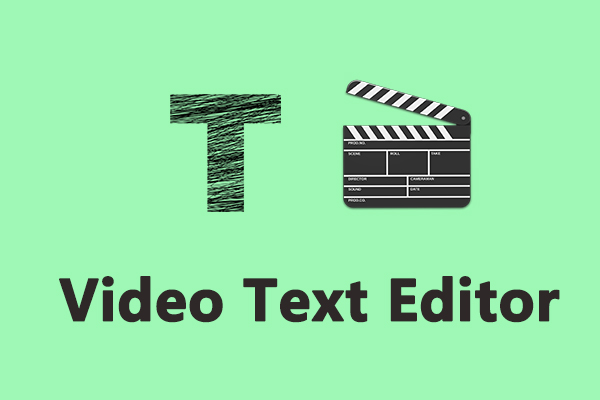
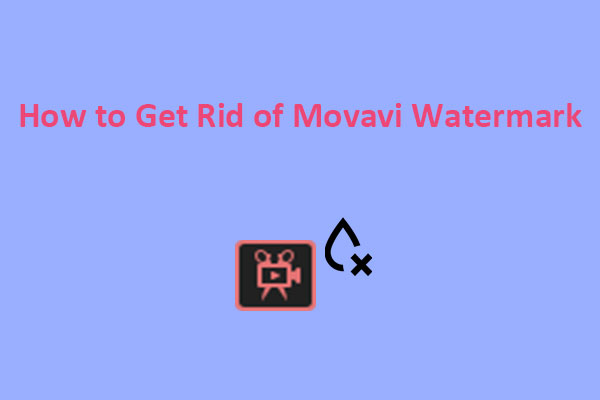
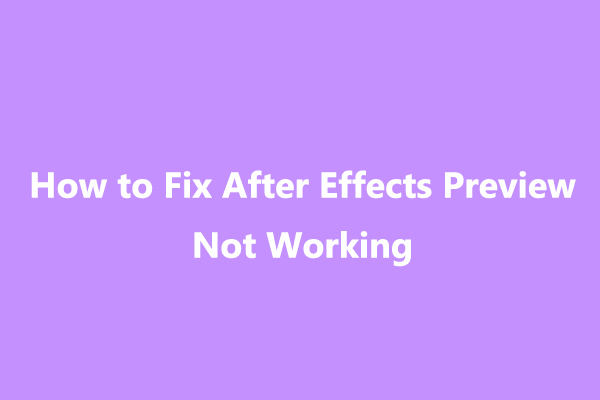

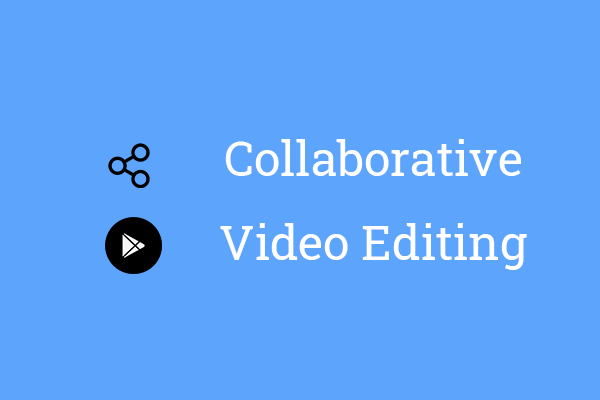
Comentarios del usuario :